使用智慧型手機控制
您可以將智慧型手機或平板電腦當成無線遙控器來操作攝影機。
-
請在您的智慧型手機上安裝“PlayMemories Mobile”。
-
如果您的智慧型手機已經安裝“PlayMemories Mobile”,請將軟體更新為最新版本。


-
如需受支援的最新作業系統資訊,請參閱“PlayMemories Mobile”的下載頁面。
-
不保證可在所有智慧型手機與平板電腦上使用此應用程式。
-
在攝影機的LCD顯示幕上,選擇

 [相機/麥克風]
[相機/麥克風]  [
[ 拍攝輔助]
拍攝輔助]  [使用智慧型手機控制]。
[使用智慧型手機控制]。
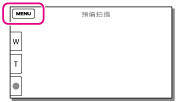
-
確認攝影機的LCD顯示幕上有顯示SSID與密碼。
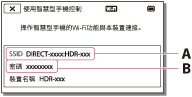
A: SSID
B: 密碼
-
在您的智慧型手機上,選擇攝影機LCD顯示幕上所顯示的SSID,然後輸入在攝影機LCD顯示幕上所顯示的密碼。
-
使用您的智慧型手機連接到攝影機。
-
使用您的智慧型手機操作攝影機。
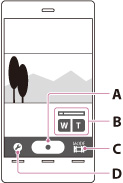
A: START/STOP按鈕( (動畫)模式) / PHOTO按鈕(
(動畫)模式) / PHOTO按鈕( (照片)模式)
(照片)模式)
 (動畫)模式) / PHOTO按鈕(
(動畫)模式) / PHOTO按鈕( (照片)模式)
(照片)模式)
B: 變焦按鈕(W: 廣角/T: 攝遠)
C:  (動畫) /
(動畫) /  (照片)模式切換按鈕
(照片)模式切換按鈕
 (動畫) /
(動畫) /  (照片)模式切換按鈕
(照片)模式切換按鈕
D: 設定按鈕(僅限 (照片)模式)
(照片)模式)
 (照片)模式)
(照片)模式)-
您可以使用智慧型手機上的變焦桿來執行變焦操作。
可以使用設定按鈕設定的功能
|
自拍定時器 :
|
選擇[關]或[10秒]。
|
|
預覽檢查:
|
選擇[關],[僅預覽]或[預覽、儲存影像]。當您選擇[預覽、儲存影像]時,您可以儲存靜態影像到您的智慧型手機。
|
注意事項
-
儲存在智慧型手機上的照片尺寸為 [2M]。
-
在攝影機上錄製的動畫不會儲存在智慧型手機上。
-
如果攝影機與智慧型手機的距離太遠,則可能無法建立連線。請在5 m的距離內,將攝影機與智慧型手機連線。
-
應用程式的操作方法與顯示畫面可能有所變更,且在未來的升級中將不另行通知。
連接Android智慧型手機到攝影機
-
啟動智慧型手機上的“PlayMemories Mobile”。
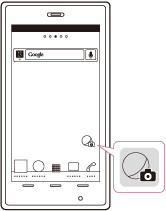
-
選擇攝影機上所顯示的SSID。
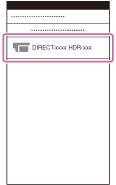
-
輸入攝影機上所顯示的密碼。
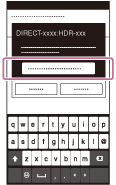
連接iOS智慧型手機到攝影機
-
打開設定選單。
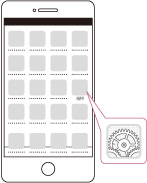
-
選擇Wi-Fi。
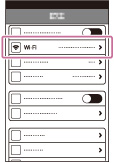
-
選擇攝影機上所顯示的SSID。
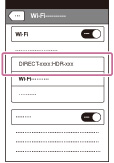
-
輸入攝影機上所顯示的密碼。
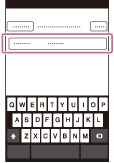
-
確認已經選取攝影機上所顯示的SSID。

-
啟動“PlayMemories Mobile”。
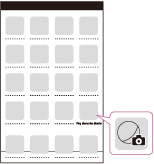

 操作搜尋
操作搜尋